
BSOD (قىسقارتىش, «قىسقارتىش» دېگەن «قاتتىق دېتال ئېكرانى» يۇمشاق دېتال ياكى قاتتىق دېتال سىستېمىسىدىكى ئېغىر مەغلۇبىيەت سەۋەبىدىن كېلىپ چىققان. ھەمىشە ئۇلار نۇرغۇن ئاۋارىچىلىكلەرنى كەلتۈرۈپ چىقىرىدىغان سىستېمىلىق خاراكتېر. بۇ ماقالىدە, بىز Windows 7 دىكى كوددىكى DXGGMMS1.3 ماشىنىلىرىنى كۆرسىتىدۇ.
كۆك ئېكران dxgmms1.sys Windows 7 دە
Exprit is dxgmms1.s ئاۋاز شوپۇرى, يەنى گرافىك تارماقتۇرۇش خىزمىتىگە مەسئۇل يۇمشاقمىنى كۆرسىتىدۇ. بۇزۇلغاندا, بىز BSOD سىن ۋە رەسىم, ئويۇن ياكى ئۈستەل يۈزىدە ئىشلەشتىن ئىجرا قىلىنىمىز. ئۇنىڭدىن باشقا, كۆچمەنلەرنى يوقىتىپ قويغان باشقا شوپۇرلار سىستېمىنىڭ بۇنداق ھەرىكىتىنى يوقىتىدىغان باشقا شوپۇرلار. بۇ BSOD نىڭ پەيدا بولۇشىغا تەسىر كۆرسىتىدىغان باشقا ئامىللارمۇ بار, بىزمۇ تۆۋەنگە قاراڭ. مەسىلىنى تۈگىتىشتە مەلۇم تەرتىپتىكى ھەرىكەتنى ئەمەلدىن قالدۇرۇش ئىنتايىن مۇھىم, شۇڭا بارلىق مەنبەلەرنى قەدەم قىلىپ يازىمىز. ئەگەر كۆك ئېكران كۆرسەتمىلەرنى ئىشلىتىپ كۆرسەتمىلەرنى قوللانسا, كېيىنكى تاللاشقا بېرىڭ.1-قەدەم: سىستېما ئەسلىگە كەلتۈرۈش
بىرىنچى بولۇپ قىلىشقا تېگىشلىك ئىش مەغلۇب بولغان ۋاقىتتا مەشغۇلات سىستېمىسىنى ساقلاپ قېلىش. بەلكىم بۇ خاتالىق كۆرۈلسە, تەڭشەكلەر, قاچىلانغان پروگراممىلار ۋە قوزغاتقۇچ ياكى قوزغاتقۇچ ياكى قوزغاتقۇچ ياكى زاپچاسلارغا زىيان سالىدۇ. دومىرلاش تەرتىپى بەزى سەۋەبلەرنى تۈگىتىشى مۇمكىن.

تېخىمۇ كۆپ ئوقۇڭ: Windows 7 نى قانداق ئەسلىگە كەلتۈرۈش كېرەك
يۇقىرىدىكى مەزمۇننى تەتقىق قىلىپ, «« ئەسلىگە كەلتۈرۈش سىستېمىسى ھۆججەتلىرى »ئابزاس ئابزاسنى ئايرىم سۆزلەۋاتقانلىقىمىز.
ئىككىنچى قەدەم: شوپۇر يېڭىلاش
DXGMMS1..SYS يۇمشاق دېتالنىڭ بىر قىسمى گرافىك بىلەن ھەمكارلىشىشنىڭ بىر قىسمى, Sport كارتا قوزغاتقۇچنى يېڭىلايدۇ. شۇنىڭ بىلەن بىر ۋاقىتتا, بۇ مەشغۇلاتتا پەقەت بۇ مەشغۇلات خاتالىق شاللىمىنى كەلتۈرۈپ چىقارمايدۇ. بۇ خىل «ئوتۇن» خىزمىتى ۋە بەزى ھۆججەتلەرنىڭ كونىراپ كەتكەن بارلىق «ئوتۇن» خىزمىتى باشقىلارنىڭ ئەگرى-توقايلىقىنى كەلتۈرۈپ چىقىرىدۇ. ئالدى بىلەن, ئۇ كومپيۇتېرنىڭ ئاساسلىق قاتتىق دېتال زاپچاسلىرىنىڭ بىرىگە مۇناسىۋەتلىك يۇمشاق دېتال ئەندىشىسى ئەندىشىگە چۆرىدىگەن ھەرىكەتتىن ئەندىشە چەمبىرەك - ئۆزەك. ئۈسكۈنە باشقۇرغۇچىدا قولدا ھەرىكەتسىز خاتىرىلەرنى ئىزدەش ئۈچۈن, CompppCack ھەل قىلىش ھەل قىلىش چارىسى قاتارلىق ئالاھىدە يۇمشاق دېتالنى ئىشلىتەلەيسىز. ئۇ سىستېمىنى سىلىقلاش ۋە قايسى شوپۇرلارنى يېڭىلاشقا كېرەكلىكىنى بەلگىلەڭ.

تېخىمۇ كۆپ ئوقۇڭ: Windows 7 دىكى شوپۇر يېڭىلاش
قولدا ئۈچىنچى تەرەپ قوللىنىشچان پروگراممىلار بىلەن تەسۋىرلەنگەن ئابزاسنى تاللاڭ, چۈنكى تولۇق بولمىغان پروگراممىلار تولۇق ئاپتوماتىك پروگراممىلارغا ئورنىتىلىتىلىدۇ. بارلىق مەشغۇلات تاماملاندى كېيىن, سىز ماشىنا قايتا قوزغىتىپ ئاندىن سىن كارتىسىنىڭ قوزغىتىش پىروگىراممىسىنى يېڭىلاڭ كېرەك.

تېخىمۇ كۆپ ئوقۇڭ: NVIDIA / AMD Radeon سىن كارتىسى قوزغاتقۇچنى قانداق يېڭىلاش كېرەك
3-قەدەم: DirectX نى قايتا قاچىلاڭ
DirecXWormior مەشغۇلات سىستېمىسىغا كىرىپ, شوپۇرلار بىلەن بىللە گرافىك زاپچاسلىرى ئەسشىغا مەسئۇل. ئەگەر ئۇلار بۇزۇلغان بولسا, مۇناسىپ خاتالىقلار كۆزىتىلىدۇ. ئۇ زاپچاسنى ئىشلىتىپ زاپچاسنى قايتا قاچىلاشقا ياردەم بېرىدۇ. ماقالىدە, تۆۋەندە كۆرسىتىلىدىغان مۈلۈكنى تۆۋەندىكىچە كۆرسىتىلىدۇ, بىۋاسىتە ئابزاس بىۋاسىتە (پەقەت بىۋاسىتە يېتەكچى) »ناملىق.

تېخىمۇ كۆپ ئوقۇڭ: يادرولۇق خاتالىقنى يوقىتىڭ. Edll خاتالىقى
بىز (reinstallation كېيىن) ئامبىرى يېڭىلاش ئۈچۈن قىلالمايسىز.
تېخىمۇ كۆپ ئوقۇڭ: DirectX نى قانداق يېڭىلاش
4-قەدەم: پاكىز يۈك
بۇ جەرياننىڭ مەنىسى قايسى پروگراممىنىڭ مەغلۇب بولغانلىقىنى ئېنىقلاش. «پاكىز», چۈنكى PC نىڭ يۈكلىشىدىغان بولغاچقا, PC نى ئىشلەتمەي.
- خىزمەت قىلىش ئۈچۈن, بىز سىستېما قوللىنىشچان پروگرامما سەپلىنىشى كېرەك. تۆۋەندىكىلەرنى باشلاشنىڭ يوللىرىنى ئوقۇڭ.
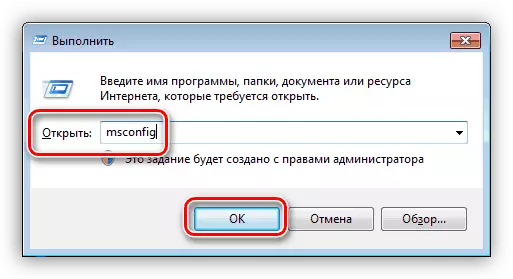
تېخىمۇ كۆپ ئوقۇڭ: Windows 7 دىكى «سىستېما سەپلىمىسى» نى قانداق ئېچىش
- كېيىنكى, بىز «مۇلازىمەت» بەتكۈچىگە بارغاندا Chekbox نى «Microsoft مۇلازىمەتلىرىنى كۆرسەتمەيدىغان ئىسىم» دىكى تەكشۈرۈش رامكىسىنى قويۇڭ. ئۇنىڭدىن كېيىن, بۇ تىزىملىكتە ئۈچىنچى تەرەپ ئاچقۇچىلاردىنلا مۇلازىمەت بىلەن يەنىلا نومۇر بولىدۇ.

- مۇناسىپ كۇنۇپكا بىلەن بارلىق مۇلازىمەتلەرنى ئېتىۋېتىڭ.

- بىز ماشىنىنى قايتا قوزغىتىپ, خاتالىقنىڭ كۆرۈنۈشىنى ساقلايمىز (ياكى ئۇنى بالدۇر ئېلىپ كەلگەن ھەرىكەتلەرنى قىلىش). ئەگەر BSOD پەيدا بولسا, بارلىق زاپچاسلارنى بۇزىدۇ ۋە ئەتىسى ئابزاسقا كىرىمىز. ئەگەر سىستېما بىر تەرەپ قىلىنسا, بىز داۋاملاشتۇرىمىز: بۇيۇملارنىڭ ئەكسىچە پارچىلىرىنى ياكى قايتا قوزغىتىش.

- سىستېمىنىڭ ئەھۋالىنى نازارەت قىلىڭ. كۆك ئېكراننىڭ يۈز بېرىشى مەسىلىسىنىڭ بۇ نەشرىدە ئىكەنلىكى توغرىسىدىكى ئوتتۇرىغا قويۇلغانلىقىنى كۆرسىتىپ بېرىدۇ. ئەگەر خاتالىق كۆرۈنمىسە, بارلىق ۋاقىتلارنى چىقىرىپ تاشلاڭ ۋە كېيىنكى يېرىم يىلدا قاچىلاڭ. مەسىلە گۇرۇپپىسى بايقالغاندىن كېيىن, ئۇ يەنە ئىككى قىسىمغا ئايرىلىدۇ ھەمدە يۇقىرىغا قويۇلغان ھالەتتە ۋە داۋاملاشتۇرۇش كېرەك. تېپىلغان يۇمشاق دېتالنى ئۆچۈرۈۋېتىمەن ياكى قايتا قاچىلاشنى ئۆچۈرۈۋېتىمەن (بۇ ئىسىم ئادەتتە مۇلازىمەت نامىدا كۆرۈنىدۇ).
تېخىمۇ كۆپ ئوقۇڭ: Windows 7 دىكى پروگراممىلارنى قاچىلاش ۋە ئۆچۈرۈش
قەدەم 5: تەكشۈرۈش RAM
RAM دىسكا subsystem (بار »يالغان» شوپۇرلار) ۋە مەركىزى بىر تەرەپ قىلغۇچ ئوتتۇرىسىدا «transshipment نۇقتىسى» بولۇپ. بۇ خاتالىق ئىشلەيدۇ, ئەگەر زۆرۈر ئۇچۇرى نەتىجىسىدە, پۈتۈن سىستېمىنىڭ ئىقتىدارى بۇزۇپ بولۇپ, بۇزۇلغان بولىدۇ. RAM ئادا ئېنىقلىشى ياكى مەسىلىلەرنى ئېنىقلاش ئۈچۈن, سىز ئالاھىدە يۇمشاق دېتال بىلەن بۆلەكلەرگە تەكشۈرۈڭ ياكى ئىشلىتىپ مۇھتاج ئىچىگە Windows يىلى قورالى.
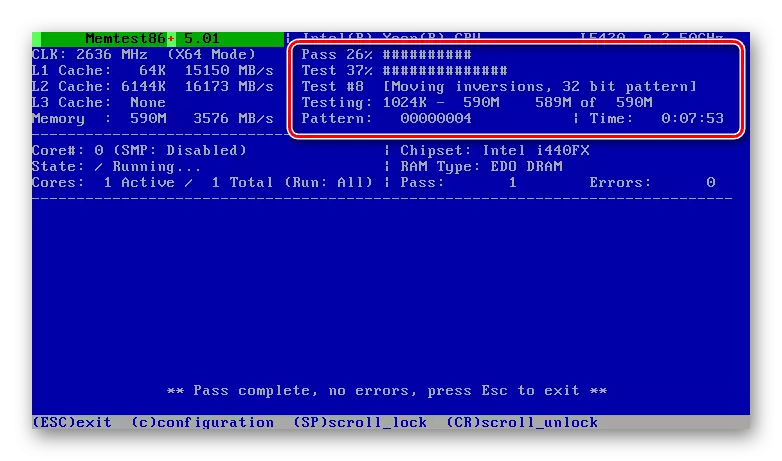
تېخىمۇ كۆپ ئوقۇڭ: Windows 7 دىكى RAM نى دەلىللەش
مەسىلە planks مېيىپ بولغان ياكى يېڭى كىشىلەرگە ئورنىنى كېرەك. شۇنىڭ بىلەن بىر ۋاقىتتا, بۇ قاچىلىغان ئوخشاش پارامېتىرى ئوخشاش ياساش ۋە بۆلەكلەرگە تاللاش مۇۋاپىقتۇر بولۇپ.
تېخىمۇ كۆپ ئوقۇش: كومپيۇتېرنىڭ تاللاش RAM
6-قەدەمدە: ۋىرۇس تەكشۈرۈش
DXGMMS1.SYS شوپۇر malfunctions يەنە چۈنكى ۋىرۇس چىقىۋېلىپ قىلىش يۈز بولىدۇ. ئۇلارنىڭ تۈرلۈك بەزى ئارقىلىق تۈزۈمىنى خىلاپ, نۇقتىلىق ھۆججەت بۇزۇۋېتىشكە ياكى ئورنىنى قىلالايدۇ. بىز ئېنىقلىشىغا ياردەم ۋە يۇقۇملاندۇرىدۇ تۈگىتىش, كەلگۈسىدە ئۇنى يول قويمايدۇ, تۆۋەندىكى ئۇلانمىنى, تەپسىلىي يوليورۇق تەمىنلىگەن, شۇڭا يامان غەرەزلىك پىروگراممىنى ئۆچۈرۈش, بولۇپمۇ بىر inexperienced ئىشلەتكۈچىنىڭ ئاسان ئەمەس.

تېخىمۇ كۆپ ئوقۇڭ: كومپيۇتېر ۋىرۇسى ئۇرۇش
PC زىيانداش ھاشارات تازىلاپ بولغاندىن كېيىن, سىز باشلىنىش 2 3 (كارتىسى قوزغاتقۇچ نەشرى ۋە DirectX reinstalling) тәкрарлимақ قەدەم قايتىپ كېرەك. بۇ زۆرۈرىيەت بىر ۋىرۇسلۇق ھۇجۇم ھۆججەت مۇمكىن زىيان بىلەن dictated بولۇپ.
قەدەم 7: سىستېما ھۆججەتلەرنى ئەسلىگە
بارلىق كېيىن تەسۋىرلەپ BSOD manipulations سوتقا داۋاملىق بولسىڭىز, سىستېما زاپچاسلارنى ئەسلىگە كەلتۈرۈش ئۈچۈن ئەسەبىي قورالى يولى بولىدۇ. سەۋەبى «Windows» ئېھتىمالى تولۇق مەغلۇپ ئىنتايىن بولىدۇ. بۇنداق قىيىنچىلىقىدىن ئادەتتە patched ھۆججەتلەرنى (Shell32.dll, ExplorerFrame.dll, explorer.exe ۋە باشقىلار) تەركىبىدە كۆپ خىل لايىھە بوغچا ئارقىلىق ئۆزگىرىشىگە بويسۇندۇرۇپ قىلىنغان سىستېمىسى شۇنىڭدەك, دېڭىز قاراقچىسى يىغىلىش ۋە نۇسخىدىن يۈز. سىز دېلو بولسا, بۇ مەشغۇلات ۋاز ياكى (يۈرۈشلۈك بۇ تۈرنى ئوتتۇرىغا ئادەتتە چۈشەندۈرۈش يىلى) ئۇسلۇبلاردا قاچىلاشتىن بۇرۇن بولۇپ, بۇنىڭ ئىچىدە دۆلەت OS ئالدىن ئەسلىگە كەلتۈرۈش ياخشىدۇر.
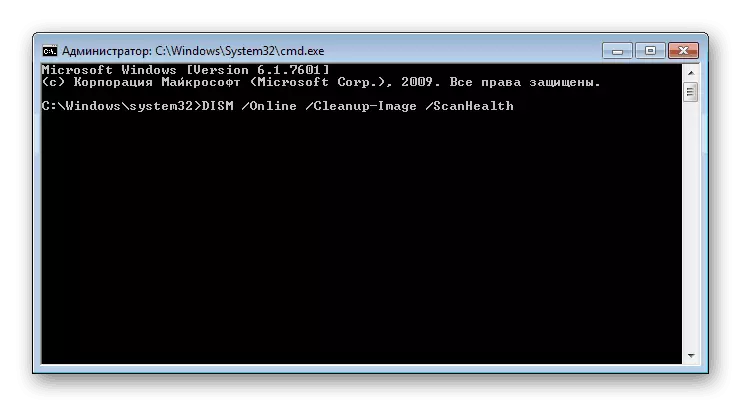
تۆۋەندىكىسى ئوخشىمىغان ئىككى قوراللارنى ئىشلىتىش تۈزۈمى ھۆججەتلەرنى ئەسلىگە كەلتۈرۈش مۇساپىسىنى تەسۋىرلەپ ماتېرىياللارنى نەقىل بار. تۇنجى ئىشلىگەن بولسا, سىز (ھاجىتى) باشقىلارنى ئىشلىتىش بولىدۇ.
تېخىمۇ كۆپ ئوقۇڭ:
Windows 7 دىكى سىستېما ھۆججەتلىرىنى قانداق ئەسلىگە كەلتۈرۈش كېرەك
DISM بىلەن Windows 7 بۇزغۇنچىلىققا بۆلەكلەرنى ئەسلىگە كەلتۈرۈش قانداق
قەدەم 8: قاتتىق دېتال خاتالىقىنىڭ تەكشۈرۈش
BSOD قايتا پەيدا تەۋسىيە كومپىيوتېرنىڭ قاتتىق دېتال جەھەتتە مەسىلە بار دەپ تەۋسىيە بارلىق ئىلتىماس كېيىن بۈگۈن مۇزاكىرە. بىز ئاللىقاچان زىيادە ئېشىش ياكى overclocking, يېشى سەۋەبىدىن قولغا چۈشۈرگەن بولىدۇ لىق ئىچكى ساقلىغۇچ malfunction, سىن كارتا قالدۇق, مەركەز بىر تەرەپ قىلغۇچ ۋە تاختىدا, تەخمىنەن دېدىم. سىز يەنە سىستېما دىسكا مۇمكىن مەسىلىلەر ئۇنتۇپ قالماسلىقى كېرەك. نەچچە ماقالىسىدە, بىز بىر قىسىم دېتاللىرى ئۈچۈن ئۇلارنى يوقىتىش سەۋەبىنى ۋە ئۇسۇلىدا تەسۋىرلەنگەن, ئەمما مۇكەممەل دىئاگنوز مۇلازىمەت مەركىزى ئىختىساسلىقلىرىنى ھاۋالە ياخشىدۇر.

تېخىمۇ كۆپ ئوقۇڭ:
سىن كارتا قىيىن مەسىلىگە جاۋاب
ئادا قىلىش بىر تەرەپ قىلغۇچ تەكشۈرۈڭ
Windows خاتالىق دىسكىنى تەكشۈرۈش 7
ئاساسىي تاختىڭىزنى قانداق تەكشۈرۈش
خۇلاسە
خۇلاسىلىگەندە, بىز خاتالىق DXGMMS1.SYS تۈگىتىپ باشقا ئاشقۇن يول تىلغا قىلىدۇ. بۇ بارلىق زۆرۈر يېڭىلانغان ۋە شوپۇرلارنىڭ كېيىن قاچىلاش سېستىمىسى reinstalling بولۇپ. مۇلازىمەت ئۇخلاشتىن بۇرۇن, يەنىلا بىخەتەر جايغا مۇھىم سانلىق مەلۇماتلارنى ساقلاش مۇشۇ قىلماقچى ئەرزىيدۇ.
تېخىمۇ كۆپ ئوقۇڭ:
Windows 7 نى قاچىلىغاندا قانداق
Windows 7 نى دىسكا ۋە چاقماق دېسكىنى قايتا قاچىلاڭ
كومپيۇتېرىڭىزنى Windows 7 بىلەن قانداق يېڭىلاش كېرەك
كەلگۈسىدە بۇنداق كۆك ئېكران كۆرۈنۈشىنى ساقلىنىش ئۈچۈن, پەقەت ماس قوزغاتقۇچ قاچىلاش ۋە قەرەللىك يېڭىلاش ئېرىشكەن, ۋىرۇس سىلەرنىڭ تۈزۈمىنى قوغداش, ۋە «تۆمۈر» ساغلاملىقىغا كۆرۈش ۋە overclocking پايدىلىنىپ قىلمايدۇ.
